覆盖范围设置
主计划使用覆盖范围设置来计算物料需求。
可以为覆盖范围组指定覆盖范围设置,并创建包含链接到覆盖范围组的所有产品的设置的覆盖范围组。 选择主计划 > 设置 > 覆盖范围 > 覆盖范围组,以创建覆盖范围组。
以下是常规选项卡下的重要覆盖范围组参数。
负天数
对于负天数参数,输入添加到需求截止日期的天数。 本数字定义了一个时间间隔,在此期间,到期的计划收货可用于满足需求。
在定义的时间间隔之外的计划收货不能用于满足需求。 在这种情况下,主计划将生成新的计划订单。 负天数可以等同于逾期交货天数,在此期间,物料的库存水平将为负。 在创建新的履行订单之前接受负库存水平。 输入的值取决于物料提前期和组织有关库存的政策等因素。
如果物料具有较长的提前期,则可以将典型提前期指定为负天数。 可以在物料覆盖范围页或覆盖范围组页中指定负天数。 负天数的完整行为取决于是否在主计划参数页中选择了使用动态负天数选项。
启用此选项后,主计划会在动态负天数时限内查找收据。 要计算该时限,您可以添加采购提前期、负天数时限以及当前日期与要求日期之间的差值。 也就是说,我们会看到这样的结果:
动态负天数时限 = 采购提前期 + 负天数时限 +(当前日期 – 要求日期)
如果物料的默认订单类型是生产或转移,提前期就是库存提前期。 主计划可以通过动态负天数查找现有采购订单,并将销售订单与其关联。 因此,不会新建计划订单,主计划的运行时间也会缩短。
示例
对于物料,采购订单安排在 9 月 20 日收货,销售订单安排在 9 月 19 日交货。 您需要指定是生成新的计划采购订单来覆盖需求,还是接受销售订单在 9 月 20 日延迟交货。 如果将负天数设置为 0(零),将生成新的计划采购订单。 如果将负天数设置为大于零的数字,则不会生成计划采购订单。
相反,将为采购订单生成行动消息,并为销售订单生成先期备货消息。
正天数
对于正天数参数,输入从需求截止日期中减去的天数。 本数字定义了一个时间间隔,在此期间,到期的计划收货可用于满足需求。
在定义的时间间隔之外的计划收货不能用于满足需求。 主计划将生成新的计划订单。 在创建新的履行订单之前,正天数可以等同于使用现有库存的天数。
对于定期订购和采购的物料,请将物料的覆盖期间指定为正天数。 对于交易记录较少的物料,请将覆盖范围组的覆盖期间指定为正天数。 可以在物料覆盖范围页或覆盖范围组页中指定正天数。
示例
物料具有库存,并且销售订单安排在 90 天内交货。 如果将正天数设置为小于 90 的数字,则会生成新的计划采购订单。 如果将正天数设置为大于 90 的数字,则不会生成计划采购订单。 但是,物料的当前库存水平不再可用于新的销售订单。
使用指定的物料清单或配方版本需求
如果选择使用指定的物料清单或配方版本需求参数,则物料清单 (BOM) 版本将影响覆盖范围计划。 例如,对于销售订单,可以在物料编号字段中指定订购的物料必须使用某个物料清单版本进行生产。 如果该版本不是物料的有效物料清单版本,则会创建新的计划生产订单。 无论当前的可用库存如何,都会使用派生自指定物料清单版本的需求。
“行动”选项卡
以下是行动选项卡下的重要参数:
行动消息 - 如果选择本项,则会为物料设置行动消息。 行动消息用于建议可避免意外情况以及更改现有采购订单和生产订单的方法。
提前宽限期 - 如果选择本项,则主计划可能会建议及时推进现有计划订单。 使用提前宽限期字段可指定向前推进的两个订单之间的最大天数。 例如,交货时间为五天的采购订单安排在 8 月 10 日到达。 销售订单安排在 8 月 6 日交货。 主计划将建议在 8 月 6 日而不是 8 月 10 日交付采购订单。
延长宽限期 - 如果选择本项,则主计划可能会建议推迟现有计划订单。 使用延长宽限期字段可指定允许在两个销售订单之间推迟的最大天数。 例如,采购订单安排在 8 月 10 日到达,并且销售订单安排在 8 月 13 日发送。 主计划将建议采购订单应在 8 月 10 日而不是 8 月 13 日到达。
减少 - 选择本项可指定主计划是否可以建议减少生产订单、采购订单和其他收货交易记录以防止库存过剩。
增加 - 选择本项可指定主计划是否可以建议增加生产订单、采购订单和其他收货交易记录以防止库存短缺。
将覆盖范围组链接到产品
可以将覆盖范围组链接到产品。 如果链接特定于站点、仓库或产品维度,请使用物料覆盖范围页中的覆盖范围组字段。
如果链接是通用的,则无论产品维度如何,都请使用产品详细信息页中的计划快速选项卡上的覆盖范围组。 如果未将覆盖范围组链接到产品,则主计划使用主计划参数页面中指定的一般覆盖范围组作为默认值。
指定产品的覆盖范围设置
可以通过转到产品信息管理 > 产品 > 已发布产品,为特定产品创建覆盖范围设置。 选择产品,然后在操作窗格的计划选项卡上的覆盖范围组中选择物料覆盖范围,以打开物料覆盖范围页。
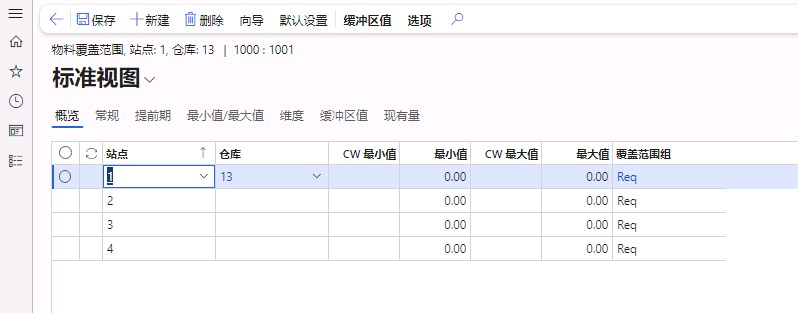
如果产品已链接到覆盖范围组,则可以使用替代字段来替代覆盖范围组设置。 物料覆盖范围页中的覆盖范围设置优先于覆盖范围组页中的设置。
使用向导指定产品的覆盖范围设置
该向导是一个分步指南,可帮助您设置主要物料覆盖范围参数。 在物料覆盖范围页中,选择向导,以打开物料覆盖范围向导。
使用本向导可以创建新的物料覆盖范围设置或删除无效的物料覆盖范围设置。 在使用本向导后,可以在物料覆盖范围页中查看物料覆盖范围设置。
指定维度组的覆盖范围设置
选择产品信息管理 > 通用 > 已发布产品。
在已发布产品详细信息页中的常规选项卡上,在管理组中选择存储维度组链接。
在存储维度组页中,选择按维度的覆盖范围计划字段,为存储维度组中的维度创建覆盖范围设置。 必须为所有产品维度(例如配置、颜色、大小和样式)选择按维度的覆盖范围计划字段。
